iTunes Home Sharing bietet Benutzern viele Vorteile. Egal, ob Sie ein Musikliebhaber, ein Buchleser oder ein begeisterter Fan von Fernsehsendungen sind, Sie werden von der iTunes Home Sharing-Funktion profitieren. Schließlich können Sie mit dieser Funktion alle Arten von Dateien aus iTunes teilen, einschließlich Filme, Musik, Bücher, Fotos und sogar Fernsehsendungen.
In letzter Zeit haben Benutzer jedoch einen Fehler von „iTunes Home Sharing funktioniert nicht“. Dies ist zu einem ziemlich lästigen Problem geworden und betrifft viele Benutzer.
Dieser Artikel zeigt Ihnen, wie Sie dieses Problem kostenlos beheben können, sowie eine Alternative, falls Sie die Probleme nicht noch einmal durchmachen möchten. Lass uns anfangen!
Artikelinhalt Teil 1. iTunes Home Sharing – Was Sie wissen solltenTeil 2. Warum funktioniert iTunes Home Sharing nicht?Teil 3. Wie behebe ich, dass iTunes Home Sharing nicht funktioniert?Teil 4. Bonus: Halten Sie iTunes-Songs für immer offline, um zu vermeiden, dass die Heimfreigabe nicht funktioniertTeil 5. Zusammenfassung
Bevor wir der Frage nachgehen, warum iTunes Home Sharing nicht funktioniert, wollen wir zunächst verstehen, was die iTunes Home Sharing-Funktion ist und welche Voraussetzungen für die Aktivierung von Home Sharing in iTunes erforderlich sind.
iTunes Home Sharing ist eine integrierte Funktion von iTunes, mit der Sie Ihre Musik, Filme, Fernsehsendungen, Apps und andere Medienbibliotheken mit anderen Geräten in Ihrem lokalen Netzwerk teilen können. Mit Home Sharing können Sie Inhalte von einem autorisierten Computer auf einen anderen streamen oder übertragen. Dies ist eine bequeme Möglichkeit, zu Hause über verschiedene Geräte auf Medien zuzugreifen, ohne Dateien kopieren oder externen Speicher verwenden zu müssen.
Mit iTunes Home Sharing können Apple-Benutzer Medien aus ihrer iTunes-Mediathek drahtlos mit bis zu fünf Computern oder Apple-Geräten teilen, streamen und importieren, die mit ihrem WLAN-Heimnetzwerk verbunden sind.
Es gibt mehrere Voraussetzungen, die Sie erfüllen sollten, bevor Sie die iTunes Home Sharing-Funktion aktivieren können. Darüber hinaus gibt es Spezifikationen, die Sie ebenfalls erfüllen müssen. Lassen Sie uns in diesem Sinne fortfahren, indem wir besprechen, wie Sie solche Anforderungen erfüllen können.
Aktualisieren Sie Ihr iOS-Gerät: Sie benötigen ein Gerät mit iOS 4.3 oder höher, iPadOS, macOS Catalina oder höher (iTunes wurde durch separate Apps für Musik, Podcasts und TV ersetzt) oder einen PC mit Windows 7 oder höher.
Stabile Internetverbindung: Alle Geräte, die Sie mit Home Sharing verwenden möchten, müssen sich im selben WLAN-Netzwerk befinden und Home Sharing aktiviert sein.
Melden Sie sich mit derselben Apple-ID an: Sie benötigen eine Apple-ID, um sich auf jedem Gerät bei Home Sharing anzumelden.
Autorisieren Sie Ihren Computer: Ihre Computer müssen sich gegenseitig autorisieren, um Ihre Inhalte abzuspielen.
Diese Grundvoraussetzungen sollten es Ihnen ermöglichen, iTunes Home Sharing einzurichten und zu verwenden, um Ihre Medien auf Ihren Geräten zu teilen. Sie können auch unten einige detaillierte Schritte befolgen, um sich auf die Aktivierung der Heimfreigabe in iTunes vorzubereiten.
Sie müssen zunächst sicherstellen, dass Ihr iOS-Gerät auf dem neuesten Stand ist. Dazu können Sie die folgenden Schritte ausführen:
Schritt 1. Schließen Sie Ihr iOS-Gerät an eine Stromversorgung an, damit es vollständig aufgeladen werden kann.
Schritt 2. Verbinden Sie nun Ihr Gerät mit einer Internetverbindung.
Schritt 3. Gehen Sie als Nächstes zur App „Einstellungen“ auf Ihrem Gerät und gehen Sie zu „Allgemein“.
Schritt 4. Tippen Sie auf die Option Software-Update.
Schritt 5. Wählen Sie „Herunterladen und installieren“ aus, falls es angezeigt wird.
Wenn Sie die Schaltfläche Herunterladen und Installieren nicht finden können, bedeutet dies, dass Ihr Gerät aktualisiert wurde. Somit haben Sie diese Voraussetzung bereits erfüllt.
Sie sollten auch sicherstellen, dass Sie auf Ihrem gesamten Gerät nur dieselbe Apple-ID verwenden. Aus diesem Grund müssen Sie diese Schritte ausführen:
Auf deinem iPhone
Schritt 1. Gehen Sie zur App „Einstellungen“.
Schritt 2. Tippen Sie auf Ihre Apple-ID.
Schritt 3. Geben Sie nun Ihre Anmeldeinformationen einschließlich der Apple-ID und des Passworts ein.
Schritt 4. Möglicherweise werden Sie aufgefordert, einen sechsstelligen Code einzugeben. Geben Sie diesen Code einfach in Ihr Gerät ein.
Auf deinem Mac
Schritt 1. Klicken Sie auf Ihrem Computer auf die Menüleiste oben auf dem Bildschirm.
Schritt 2. Wählen Sie Systemeinstellungen.
Schritt 3: Klicken Sie auf die Schaltfläche „Anmelden“.
Schritt 4. Geben Sie die Apple-ID und das Passwort des Kontos ein.
Schritt 5: Geben Sie bei Aufforderung einen sechsstelligen Code ein.
Schließlich müssen Sie Ihren Computer autorisieren, damit das Gerät Ihnen vertrauen kann. Sie können dies tun, indem Sie die folgenden Schritte ausführen:
Schritt 1. Gehen Sie auf Ihrem Mac zur Musik-App.
Schritt 2. Melden Sie sich in der App mit Ihrer ID und Ihrem Passwort mit Ihrem Konto an.
Schritt 3. Gehen Sie nun zur Menüleiste und klicken Sie auf Konto.
Schritt 4: Gehen Sie zu Autorisierungen > Diesen Computer autorisieren.
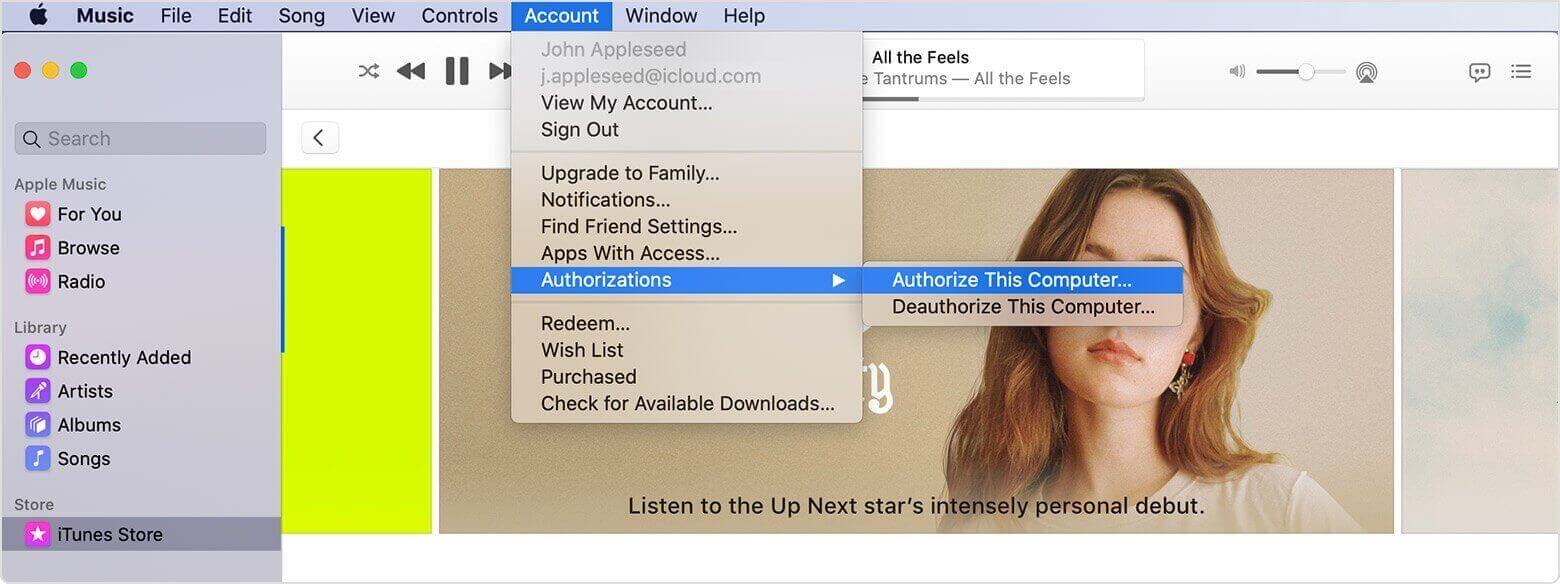
Dadurch wird Ihr Computer autorisiert, sodass Sie ihn für die iTunes Home Sharing-Funktion verwenden können. Und wenn du willst Synchronisiere deine Apple Music-Songs mit deinem iPhone, können wir Ihnen einige Tipps geben.
Wenn Sie sorgfältig in der Apple-Community stöbern, werden Sie sicherlich feststellen, dass sich viele Benutzer darüber beschweren, dass iTunes Home Sharing unter Windows 10 nicht funktioniert oder Apple TV Home Sharing nicht funktioniert.
Es gibt mehrere Gründe für den Fehler, dass iTunes Home Sharing nicht funktioniert. Wir fahren fort, indem wir Ihnen diese Gründe erläutern:
Warum funktioniert meine iTunes-Dateifreigabe nicht? Viele Benutzer gehen davon aus, dass iTunes Home Sharing automatisch aktiviert wird, sobald sie die Spezifikationen und Anforderungen erfüllt haben. Dies kann jedoch nicht weiter von der Wahrheit entfernt sein. Sie müssen zuerst iTunes Home Sharing aktivieren, aber das besprechen wir später. Beachten Sie außerdem, dass die iTunes Home Sharing-Funktion nur auf anderen Geräten verfügbar ist.
Wenn iTunes Home Sharing nicht funktioniert, kann dies auch daran liegen, dass Ihr iTunes veraltet ist. Dies ist normalerweise der Fall, zumal iTunes nicht mehr aktualisiert wird. Wenn Sie das Programm jedoch nicht aktualisieren möchten, können Sie immer die neueste Version von iTunes installieren. Solange es nicht auf dem neuesten Stand ist, kann es bei der iTunes Home Sharing-Funktion weiterhin zu Fehlfunktionen kommen.
Alle Ihre Geräte, die die iTunes Home Sharing-Funktion verwenden, sollten ebenfalls mit demselben drahtlosen Netzwerk verbunden sein. Dies ist eine allgemeine Regel, wenn es um diese Funktion geht. Einer der Hauptgründe dafür, dass iTunes Home Sharing nicht funktioniert, ist möglicherweise, dass eines Ihrer Geräte mit einem anderen verbunden ist W-Lan Netzwerk.
Manchmal ist iTunes Home Sharing nicht das Problem. Vielleicht liegt es daran, dass Ihr Gerät derzeit ein Problem hat. Aus diesem Grund können einige Funktionen nicht richtig funktionieren, und zufällig ist eine dieser Funktionen iTunes Home Sharing. Obwohl es ein seltenes Szenario ist, ist es nicht unmöglich, also ist es dennoch erwähnenswert.
Der seltenste Grund dafür, dass iTunes Home Sharing nicht funktioniert, ist, wenn Firewall blockiert den Zugriff auf das iTunes-Programm. Dies ist normalerweise bei Mac- und Windows 10-Benutzern der Fall und nicht bei Benutzern von iOS-Geräten. Es kann auch ein Antivirenprogramm anstelle einer Firewall sein, daher müssen Sie auch Ihre Antivirensoftware überprüfen.
Wie auch immer, dies sind die fünf möglichen Gründe dafür, dass iTunes Home Sharing nicht funktioniert. Falls Ihre Situation hier nicht hingehört, können Sie sich jederzeit an das Apple Support-Team wenden, da es sich möglicherweise um einen einzigartigen Fall handelt, von dem wir noch nichts gehört haben.
Nachdem Sie nun wissen, warum Sie auf das Problem stoßen, dass iTunes Home Sharing nach einer Weile nicht mehr funktioniert, ist es an der Zeit, die entsprechenden Lösungen dafür zu finden. Für diesen Leitfaden haben wir fünf Tipps vorbereitet, wie Sie dieses Problem beheben können. Beginnen wir mit unserer ersten Lösung.
Wie bereits erwähnt, ist iTunes Home Sharing möglicherweise nicht aktiviert, und deshalb funktioniert es überhaupt nicht. Zuerst müssen Sie also sicherstellen, dass die iTunes Home Sharing-Funktion aktiviert ist.
Dazu müssen Sie diese Schritte befolgen. Denken Sie daran, dass die Schritte zum Aktivieren der iTunes-Heimfreigabe auf iPhone, Computer und anderen Geräten unterschiedlich sind:
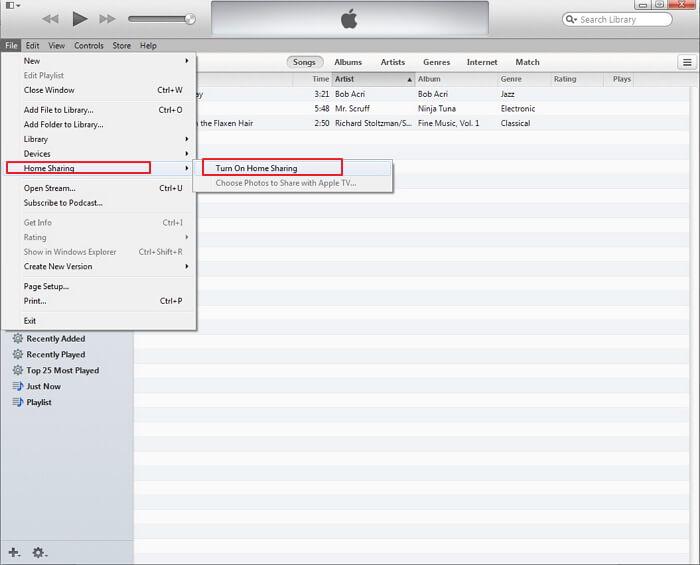
Sobald Sie die iTunes Home Sharing-Funktion aktiviert haben, sollte das Problem Sie offensichtlich nicht mehr daran hindern, Dateien auf Ihren Geräten oder Gadgets zu teilen. Wenn das Problem weiterhin besteht, können Sie versuchen, die Heimfreigabe in iTunes aus- und wieder einzuschalten.
iTunes Home Sharing funktioniert unter Windows 10 nicht? Da die Möglichkeit besteht, dass auf Ihrem Gerät ein Problem auftritt, das uns nicht bekannt ist, ist es wichtig, sicherzustellen, dass es ordnungsgemäß funktioniert. Der beste Weg, dies zu tun, besteht darin, Ihre Geräte neu zu starten.
Auf diese Weise kann es sich selbst aktualisieren und bestehende Probleme wie dieses beseitigen. Versuchen Sie also zunächst, Ihren Computer neu zu starten, wenn es sich um eines der Geräte handelt, die Sie für iTunes Home Sharing verwenden möchten. Starten Sie als Nächstes Ihre iOS-Geräte neu. Ein einfacher Neustart wird es tun, eine Erklärung ist nicht erforderlich. Sobald dies erledigt ist, sollten Sie die iTunes Home Sharing-Funktion ordnungsgemäß verwenden können.
Wenn Ihre iTunes-Heimfreigabe auf dem iPhone nicht funktioniert, besteht ein weiterer Tipp zur Behebung des Problems darin, sicherzustellen, dass Ihre Internetverbindung stabil ist. Auf diese Weise können Ihre Geräte problemlos miteinander verbunden werden. Denn wenn es instabil ist, ist es natürlich, dass sie nicht wie geplant arbeiten können. Ich empfehle, den Router oder das Modem neu zu starten. Als letzten Ausweg können Sie VPN-Dienste nutzen.
Wenn Sie iTunes nicht mit der Familienfreigabe synchronisieren können, müssen Sie möglicherweise auch sicherstellen, dass Ihr aktuelles iTunes auf dem neuesten Stand ist. Wie bereits erwähnt, können Sie dies tun, indem Sie das Programm selbst aktualisieren oder die neueste Version installieren. Sie können dies tun, indem Sie auf die Download-Seite gehen Apple Support-Website und laden Sie die ausführbare Datei oder ein beliebiges Format herunter. Installieren Sie dann iTunes, das die neueste Version sein sollte.
Unser letzter Tipp ist, den Firewall-Schutz auf Ihrem Gerät vorübergehend zu deaktivieren. Dies liegt daran, dass dies möglicherweise der Schuldige des Problems ist, mit dem iTunes Home Sharing nicht funktioniert. Je nach Gerät können Sie dies auf unterschiedliche Weise tun.
Auf einem Windows-PC müssen Sie einfach nach Firewall suchen und Ausschalten statt Einschalten auswählen. Was den Mac betrifft, müssen Sie zu den Systemeinstellungen gehen und zu Sicherheit & Datenschutz gehen. Von dort aus können Sie den Firewall-Schutz deaktivieren.
Durch die oben vorgestellten Methoden wissen Sie meiner Meinung nach bereits, wie Sie beheben können, dass die iTunes-Familienfreigabe unter Windows 10 oder auf dem iPhone nicht funktioniert. Aber Sie müssen zugeben, dass das Reparieren der iTunes-Heimfreigabe etwas zeitaufwändig sein kann. Wenn Sie also nicht viel Zeit haben, möchten Sie nicht, dass Sie dieser Fehler ständig nervt. Glücklicherweise gibt es eine Möglichkeit, dieses Problem zu vermeiden.
TuneSolo Apple Musikkonverter ist ein Programm, das alle Musikdateien von Ihrem Apple-Konto entfernen und herunterladen kann. Sobald sie heruntergeladen sind, können Sie sie ohne Internet anhören und erhalten Zugriff darauf Behalten Sie diese iTunes-Songs für immer. Daher können Sie das Problem vermeiden, dass die iTunes Home-Freigabe nicht funktioniert. Die weiteren Funktionen finden Sie unten, wenn Sie mehr darüber erfahren möchten:
Hauptmerkmal:
Weitere Funktionen:
Jetzt können Sie auf die kostenlose Schaltfläche unten klicken, um es auszuprobieren TuneSolo Apple Music Converter zum Übertragen von Dateien und Daten zwischen Computer und iOS-Geräten, ohne Angst vor Datenverlust haben zu müssen.
Versuchen Sie es kostenlos Versuchen Sie es kostenlos
Es sollte Ihnen auffallen, dass diese Software sehr leistungsstark ist. Lassen Sie uns also ohne weitere Umschweife herausfinden, wie Sie mit diesem Programm verhindern können, dass iTunes Home Sharing nicht funktioniert:
Überprüfen Sie zunächst, ob iTunes in Ihrer Anwendungsliste enthalten ist. Öffnen Sie dann den Konverter, wenn iTunes bereits installiert ist. Auf der Hauptseite sehen Sie eine Liste. Wählen Sie aus dieser Liste die iTunes-Songs aus, die Sie für immer offline halten möchten.

Im unteren Bereich des Konverters sehen Sie den Sektor Ausgabeeinstellungen. Hier können Sie die Einstellungen wie Qualität, Codec, Bitrate und vieles mehr ändern.

Nachdem Sie die Ausgabeeinstellungen geändert haben, können Sie auf Konvertieren klicken. Dadurch wird der Konvertierungsprozess gestartet, Sie müssen also nur warten, bis der Vorgang abgeschlossen ist.

Tipp: Stellen Sie sicher, dass Apple Music / iTunes geschlossen ist, bevor Sie Apple Music Converter öffnen. Führen Sie während der Songkonvertierung keine Vorgänge mit Apple Music / iTunes durch.
Damit haben Sie die Anforderungen von iTunes Home Sharing kennengelernt und wie Sie es verwenden können. Außerdem haben Sie erfahren, warum Sie auf das Problem stoßen, dass iTunes Home Sharing nicht funktioniert. Jetzt verfügen Sie über ausreichende Kenntnisse, um dieses Problem zu beheben.
Aus diesem Grund sollte man mit Sicherheit sagen können, dass Sie damit umgehen können, falls es wieder passiert. Wenn Sie sich die Mühe jedoch nicht noch einmal machen möchten, können Sie jederzeit unsere Alternative verwenden, bei der ein spezielles Tool verwendet wird.
Home
Apple Musikkonverter
iTunes Home Sharing funktioniert nicht: 6 einfache Möglichkeiten, es zu beheben
Kommentare(0)
antworten
1. Ihr Name
2. Ihre E-Mail
3. Ihre Bewertung
Copyright © 2025 TuneSolo Software Inc. Alle Rechte vorbehalten.
Hinterlassen Sie uns eine Nachricht
1. Ihr Name
2. Ihre E-Mail
3. Ihre Bewertung
Senden